Videoprojektorin asentaminen on eri asia kuin television asentaminen. Tässä on muutamia vinkkejä, jotka kannattaa pitää mielessä kotiteatteriasennuksissa.
Kaikki alkaa näytöstä
Ennen kuin ostat videoprojektorin, päätä, haluatko heittää sen valkokankaalle vai seinälle. Jos projisoit valkokankaalle, sinun on ostettava näyttö, kun saat projektorin. Useimmat yksiköt voidaan valaa edestä tai takaa ja pöytätasolta tai katosta. Näytön taakse sijoittamista varten tarvitset takaosan yhteensopivan näytön.
Projektorin sijoitus
Katosta heittämistä varten käännä projektori ylösalaisin ja kiinnitä se kattotelineeseen. Jos et asenna sitä ylösalaisin, se kääntää kuvan. Kattoasennusyhteensopivissa yksiköissä on kuitenkin ominaisuus, jonka avulla voit kääntää kuvan projisoidaksesi sen oikea puoli ylöspäin. Projektorin asentaminen valkokankaan taakse ja sen poistaminen takaa kääntää kuvan vaakasuoraan. Takakiinnitysyhteensopivassa yksikössä on toiminto, jonka avulla voit suorittaa 180 asteen vaakakytkimen, jotta kuva on oikeassa suunnassa vasemmalle ja oikealle katselualueelta. Ennen kuin leikkaat kattoon ja ruuvaat kattokiinnikkeen paikalleen, määritä tarvittava etäisyys projektorin ja valkokankaan välillä. Tarvittava etäisyys näytöstä on sama kuin lattialla katon sijaan. Paras asia, jonka voit tehdä, on löytää pöydältä paras paikka, joka tarjoaa oikean etäisyyden haluamaasi kuvaan, ja merkitse sitten tangon avulla sama paikka kattoon. Toinen apuväline, joka helpottaa videoprojektorin sijoittamista, on käyttöoppaassa oleva etäisyystaulukko. Monilla projektorin valmistajilla on myös online-etäisyyslaskimia, joita voit käyttää. Epson ja BenQ tarjoavat kaksi esimerkkiä online-etäisyyslaskimista. Jos aiot asentaa kattovideoprojektorin, on parasta kääntyä kotiteatterin asentajan puoleen. Näin voit olla varma, että sinulla on oikea etäisyys, kulma näyttöön ja kattotelineeseen nähden ja että kattosi kestää sekä laitteen että telineen painon.
Kytke lähteet ja käynnistä
Useimmissa nykyaikaisissa kotiteatterikäyttöön tarkoitetuissa projektoreissa on vähintään yksi HDMI-tulo ja komposiitti-, komponenttivideo- ja PC-näyttötulot. Varmista ennen ostoa, että laitteessasi on tarvitsemasi laite. Tässä on yleiset ohjeet lähdelaitteiden, kuten DVD/Blu-ray-soittimen, videopelikonsolin, suoratoistomedialaitteen, kaapeli-/satelliittivastaanottimen, PC:n tai kotiteatterivastaanottimen, liittämiseen:
-
Kun se on kytketty päälle, ensimmäinen kuva, jonka näet, on tuotemerkin logo, jota seuraa viesti, että projektori etsii aktiivista tulolähdettä.
-
Kytke päälle jokin yhdistetyistä lähteistäsi. Jos projektori ei löydä aktiivista lähdettäsi, voit valita sen myös manuaalisesti käyttämällä kaukosäädintä tai sisäänrakennettua lähteen valintapainiketta.
-
Kun laite löytää aktiivisen resurssi, tiedät sen toimivan. Siirry nyt valikkoon ja valitse projektorin sijoitus (etu-, etukatto, taka- tai takakatto) kuvan suunnan korjaamiseksi.
-
Säädä sitten projisoitua kuvaa, tämä on todennäköisesti lähdelaitteen näyttövalikko. Kun laite on päällä, käytä mitä tahansa sisäänrakennettua testikuviota, joka on saatavana näyttövalikosta. Tyypillisesti testikuvioissa on punainen, vihreä tai sininen näyttö tai ruudukko, kuten pienet valkoiset neliöt mustilla reunuksilla tai mustat neliöt valkoisilla reunuksilla.
Kuvan saaminen näytölle
Nyt sinun on asetettava kuva oikeaan kulmaan näytölle. Jos projektori on asetettu pöydälle, nosta tai laske laitteen etuosaa etuosan alaosassa olevan säädettävän jalan (tai jalkojen) avulla. Säädettävät jalat voidaan sijoittaa myös taaksepäin. Jos laite on asennettu kattoon, sinun on seisottava tikkailla ja säädettävä kattokiinnike niin, että se kallistuu oikein näytön kanssa. Asennon ja kulman lisäksi useimmat videoprojektorit tarjoavat myös lisätyökaluja, kuten trapetsikorjauksen ja linssin siirron.
- Keystone-korjaus tarjoaa tavan varmistaa, että kuvan sivut ovat mahdollisimman lähellä täydellistä suorakulmiota. Joskus projektorin ja valkokankaan välinen kulma johtaa kuvan, joka on ylhäältä leveämpi kuin alhaalta tai suurempi toiselta puolelta kuin toiselta. Keystone-korjauksen avulla voit korjata kuvasuhteita. Jotkut yksiköt tarjoavat sekä vaaka- että pystykorjauksen, kun taas toiset sallivat vain pystysuuntaisen korjauksen. Kummassakaan tapauksessa tulokset eivät aina ole täydellisiä. Jos projektori on asennettu pöydälle, aseta se korkeammalle tasolle, jotta se on paremmin linjassa valkokankaan kanssa.
- Linssin vaihto tarjoaa mahdollisuuden siirtää projektorin linssiä vaaka- ja pystytasoja pitkin. Jotkut huippuluokan laitteet tarjoavat diagonaalista linssin siirtoa. Jos kuvasi on oikean muotoinen pysty- ja vaakasuuntainen, mutta sitä on nostettava, laskettava tai siirrettävä puolelta toiselle, jotta se sopii näyttöön, linssin siirto vähentää tarvetta siirtää koko projektoria.
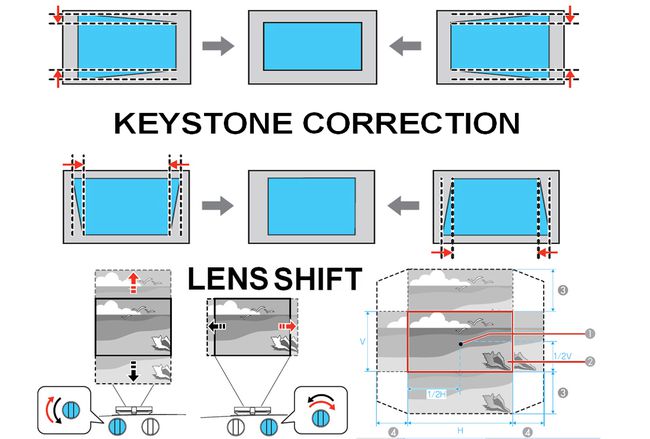
Zoomaa ja tarkenna
Kun sinulla on oikea kuvan muoto ja kulma, seuraava asia on Zoomaus ja Keskity säätimiä saadaksesi selkeän kuvan. Käytä zoomauspainiketta antaaksesi kuvan täyttää näyttösi. Kun kuva on oikean kokoinen, käytä tarkennussäädintä, jotta se näkyy silmillesi selkeästi istuma-asennostasi. Useimmissa projektoreissa zoomaus- ja tarkennussäätimet ovat manuaalisia, mutta joissain tapauksissa ne ovat moottoroituja, joten voit säätää zoomausta ja tarkennusta kaukosäätimellä. Zoom- ja tarkennuspainikkeet sijaitsevat yleensä laitteen päällä, aivan objektiivin takana, mutta joskus ne sijaitsevat objektiivin ulkopuolella. Joissakin halvemmissa projektoreissa ei välttämättä ole zoomaus- tai tarkennussäätimiä.
Optimoi kuvan laatu
Nyt voit tehdä lisäsäätöjä katselukokemuksesi optimoimiseksi. Ensimmäinen asia on asettaa oletuskuvasuhde. Sinulla voi olla useita vaihtoehtoja, kuten 16:9, 16:10, 4:3 ja Letterbox. Käytettäessä projektoria PC-näyttönä 16:10 on paras. Jos sinulla on kotiteatterin 16:9-kuvasuhde, aseta kuvasuhteeksi 16:9, koska se on paras kompromissi useimmille sisällöille. Voit aina muuttaa tätä asetusta, jos kuvan kohteet näyttävät liian leveiltä tai liian kapeilta. Seuraavat ovat kuvan asetukset. Useimmat yksiköt tarjoavat valikoiman esiasetuksia, mukaan lukien: vilkas (tai dynaaminen), Oletus (tai normaali), Elokuvaja mahdollisesti muita, kuten Urheilu tai Tietokone, ja 3D-esiasetukset, jos projektori tarjoaa kyseisen näyttövaihtoehdon.
- Jos haluat näyttää tietokonegrafiikkaa tai sisältöä, käytä tietokoneen tai tietokoneen näyttöasetusta.
- Normaali tai normaali on paras kompromissi sekä TV-ohjelmille että elokuville kotiteatterikäyttöön.
- Vivid-esiasetus liioittelee värikylläisyyttä ja kontrastia, ehkä hieman ankaraa.
- Elokuvateatteri on usein hämärää ja lämmintä, varsinkin huoneissa, joissa vallitsee valo. Tämä asetus sopii parhaiten elokuvasisällön katseluun hyvin pimeässä huoneessa.
Kuten televisiot, myös videoprojektorit tarjoavat manuaaliset värin, kirkkauden, sävyn (sävyn) ja terävyyden asetukset. Joissakin laitteissa on myös lisäasetuksia, kuten videokohinan vaimennus (DNR), gamma, liikeinterpolointi ja dynaaminen iiris tai automaattinen iiris.
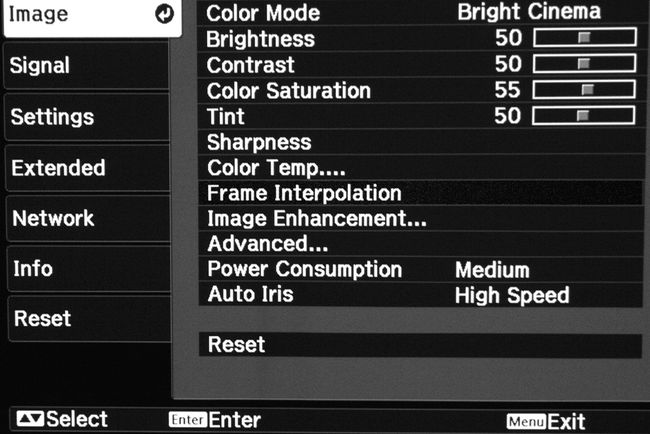
3D-asetukset
Toisin kuin useimmat nykyiset televisiot, monet videoprojektorit tarjoavat edelleen sekä 2D- että 3D-näyttöominaisuudet.
- Sekä LCD- että DLP-videoprojektorit vaativat Active Shutter -lasit. Jotkut järjestelmät tarjoavat yhden tai kaksi paria laseja, mutta monet eivät. Käytä valmistajan suosittelemia laseja saadaksesi parhaat tulokset. Hintaluokka voi vaihdella 50 dollarista 100 dollariin paria kohden.
- Laseissa on sisäinen ladattava akku USB-latauskaapelin tai kellon akun kautta. Molempien vaihtoehtojen käyttö antaa sinulle noin 40 tuntia käyttöaikaa yhdellä latauksella.
- Useimmissa tapauksissa projektori tunnistaa automaattisesti 3D-sisällön ja asettaa itsensä 3D-kirkkaustilaan kompensoidakseen lasien aiheuttaman kirkkauden heikkenemisen. Mutta kuten muissakin asetuksissa, voit halutessasi tehdä lisää kuvan säätöjä.
Älä unohda ääntä
Toisin kuin televisioissa, useimmissa videoprojektoreissa ei ole sisäänrakennettuja kaiuttimia. Projektoreihin sisäänrakennetut kaiuttimet tuottavat heikkoa ääntä, kuten pöytäradion tai halvan kannettavan tietokoneen. Tämä äänenlaatu saattaa sopia pieneen makuuhuoneeseen tai konferenssihuoneeseen, mutta ei ihanteellinen todelliseen kotiteatteriäänikokemukseen. Paras äänitäydennys videoprojektiolle on surround-äänijärjestelmä, joka sisältää kotiteatterivastaanottimen ja useita kaiuttimia. Tämän tyyppisessä asennuksessa paras liitäntävaihtoehto olisi kytkeä lähdekomponentin (mieluiten HDMI) video-/äänilähdöt (mieluiten HDMI) kotiteatterivastaanottimeen ja sitten videolähtö (jälleen HDMI) videoon. sulje projektori. Jos et kuitenkaan halua kaikkia perinteisen kotiteatterin ääniasennuksen vaivaa, voit sijoittaa soundbarin näytön ylä- tai alapuolelle. Soundbar tuottaa paljon paremman äänen kuin videoprojektorin sisäänrakennetut kaiuttimet. Toinen ratkaisu, varsinkin jos sinulla on vaatimaton huone, on yhdistää videoprojektori television alla olevaan äänijärjestelmään (jota kutsutaan yleisesti äänipohjaksi). Tämä ratkaisu on vaihtoehtoinen tapa saada parempi ääni kuin sisäänrakennetut kaiuttimet. Se myös minimoi yhteyksien sotkun, koska sinun ei tarvitse vetää kaapeleita näytön ylä- tai alapuolelle sijoitettuun soundbariin.
